 VirtualMemory
VirtualMemory
| Deskbar: | ||
| Ubicación: | /boot/system/preferences/VirtualMemory | |
| Configuración: | ~/config/settings/kernel/drivers/virtual_memory ~/config/settings/VM_data - Almacena la posición de la ventana. |
La memoria virtual permite al sistema intercambiar memoria hacia el disco duro, si la RAM pudiera usarse más sensiblemente para otras cosas. Así, incluso si se tuvieran montones de RAM, el proporcionar memoria virtual nunca es una mala idea.
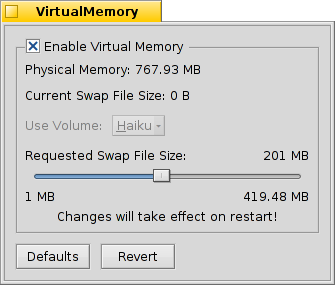
Se puede seleccionar el espacio inclusive a una cantidad mayor del tamaño de la memoria física si se necesita. Con los discos duros tan grandes de hoy, asignar el tamaño de memoria física no debiera ser un problema. De cualquier forma, se puede ajustar rápidamente el tamaño si el espacio libre se acabara alguna vez. En ese caso tabmién se debiera dar un vistazo a DiskUsage para averiguar qué se está comiendo el espacio en disco.
Normalmente, el archivo de intercambio se escribe en su partición de arranque. Si a menudo se sobrecarga el disco debido al sistema de memoria virtual esté intercambiando constantemente de memoria, puede probar el usar un disco duro separado para el archivo de intercambio. Simplemente otra partición en el mismo disco duro con el sistema/información no le ayudará.
Aumentar su RAM es por supuesto el camino más efectivo a seguir...
| (predeterminado) regresa todo a los valores predeterminados. | ||
| regresa las selecciones que estaban activas cuando se inició el cuadro de diálogo de preferencias VirtualMemory. |
 Español
Español Français
Français Deutsch
Deutsch Italiano
Italiano Русский
Русский Svenska
Svenska 日本語
日本語 Українська
Українська 中文 [中文]
中文 [中文] Português
Português Suomi
Suomi Slovenčina
Slovenčina Magyar
Magyar Português (Brazil)
Português (Brazil) Català
Català Polski
Polski English
English